Это вторая статья из цикла про копирование и мониторинг. Первая была про обычное копирование и мониторинг, которым копируют из связанного файла оси, уровни, колонны, стены и перекрытия. Теперь поговорим про пакетное копирование инженерных категорий.
Напомню, с помощью Ревита можно скопировать и отслеживать в связанном файле следующие категории:
- оборудование,
- воздухораспределители,
- сантехнические приборы и спринклеры,
- выключатели и осветительные приборы,
- датчики и телефонные устройства,
- охранная и пожарная сигнализация,
- устройства вызова и оповещения, устройства связи,
- электрические приборы и электрооборудование.
Как видите, всё это категории, которые часто или всегда устанавливаются открыто, а значит, могут влиять на интерьер. Поэтому архитекторы и особенно дизайнеры могут быть заинтересованы в том, чтобы видеть их в своей модели. Для этого можно было бы и просто подгрузить связями инженерные файлы, но мониторинг нужен как раз для того, чтобы получать уведомления, если что-то куда-то переместится или удалится и тем самым повлияет на интерьер.
Вот здесь нам и пригодится пакетное копирование.
Что такое
Пакетное копирование — это разновидность копирования и последующего мониторинга, которая следит не только за существующими элементами в связанном файле, но и сообщает, если появляются новые в замониторенных категориях.
Например, вы архитектор/дизайнер, делающий раскладку подвесного потолка. Вам нужно знать, где расположены диффузоры систем вентиляции. Или вы электрик и вам нужна эта информация, чтобы светильники в подвесном потолке не попадали на диффузоры.
Включаете пакетное копирование, забираете к себе диффузоры. Далее инженер по вентиляции что-то переиграл, поменял расстановку воздухораспределителей, на каком-то этаже добавил новые. В результате вы получите уведомления о том, что где-то диффузоры перемещены, а где-то появились новые. Их можно будет скопировать к себе автоматически.
Зачем мне это
С помощью пакетного копирования можно реализовать разные сценарии взаимодействия. Приведу несколько примеров того, как я это вижу.
Единая дизайн-модель. Если к разработке документации привлечён дизайнер, то ему важно расположение оборудования нескрытого монтажа, так как оно сказывается на интерьере. В таком случае будет удобно, если создаётся единая модель самим дизайнером с нужным оборудованием, а инженеры уже пакетно копируют к себе и обвязывают его. Это сложнее для дизайнера, но это BIM, никто не говорил, что будет легко.
Сантехника в АР и ВК. Споры о том, какой должна быть сантехника в разделе АР и разделе ВК, до сих пор не умолкают. Одни говорят, что везде должны быть одинаковые семейства с соединителями, АР просто будет использовать их графическое обозначение на низкой детализации, а уже ВК скопируют к себе и обвяжут.
Другие говорят, что пусть пользуются разными семействами, так как задачи у отделов разные и точные положения нужны, но не обязательны. Я больше отношусь ко вторым, так как на практике АР просто ставит обозначение унитаза и не особенно думает об обвязке, а вот специалистам ВК этот вопрос важен, им там ещё сотую трубу с уклоном прокладывать.
Если допустить, что АР и ВК тесно общаются и заранее обсуждают эти моменты ещё на стадии эскиза или принципиального проекта, то вполне можно расставлять полноценные семейства сантехники в файле АР, а ВК будет оттуда их копировать с отслеживанием положений и обвязывать. О, это будет дивный новый мир.
Обмен отверстиями. Есть разные варианты того, как обмениваться отверстиями. Но почему бы не посмотреть и такой: вместо создания и обмена группами пакетно копировать отверстия, созданные в какой-нибудь подходящей инженерной категории. У слаботочки полно категорий, которые по большей мере ведут себя одинаково, так что можно забрать у них какие-нибудь «Датчики» или «Телефонные устройства» и использовать их только для отверстий. И все новые отверстия будут пакетно копироваться в проект, и после строители их буду обрабатывать под свои разделы. У метода есть свои плюсы и минусы, как и у любого другого.
Как включить
Переходим на какой-нибудь рабочий план. Вкладка «Совместная работа» → команда справа «Копирование/мониторинг». Для примера сначала поработаем с воздухораспределителями, а потом возьмём и другие категории. Перед этим расскажу про все кнопки.
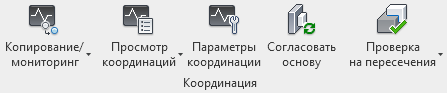
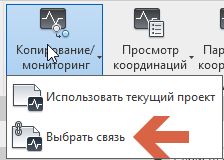

Важно! Прежде, чем копировать к себе приборы, нужно убедиться, что в вашем файле есть уровни, на которые они могут встать. Если в связанном файле элемент расположен на уровне «3 этаж», то и в вашем файле должен быть уровень на такой же отметке.
Появится блок кнопок на ленте слева, давайте расскажу о них подробнее, как и обещал в первой статье про мониторинг.
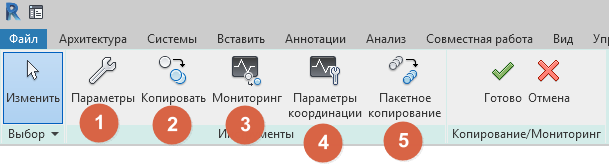
1. Параметры. Здесь можно настроить, как будут копироваться уровни, оси, колонны, стены и перекрытия, то есть все категории, которые не копируются пакетно. Посмотрим параметры на примере уровней.

В верхнем блоке «Копируемые категории и типы» мы задаём соответствие между типами уровней в связанном файле и в нашем. Здесь в левой колонке будут все типы уровней из связанной модели, а справа выпадающие списки, где можно выбрать типы из нашей модели. Ниже скриншот этого списка:
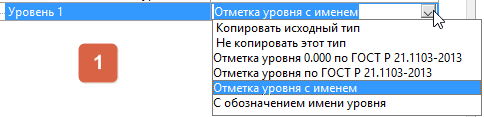
В этом примере мы задаём соответствие типу уровней «Уровень 1». Если в связанном файле есть уровень с именем типа «Уровень 1», то в наш файл он скопируется либо этим же типом (в нашем файле создастся новый тип с именем «Уровень 1), либо тем типом, который мы выберем. Также можно указать, что уровни указанного типа копировать не нужно, тогда мониторинг их проигнорирует.
В блоке «Дополнительные параметры» можно задать Смещение уровня: при копировании уровень будет смещаться на указанное значение. Например, если в файле АР уровни выставлены по плите, а нам нужны уровни на отметке чистого пола, то можно посмотреть толщину отделки, например она будет 100 мм, и указать смещение 100 мм. Тогда уровни скопируются из АР и встанут на 100 мм выше, как раз на уровне чистого пола. Мониторится они будут, но отслеживаться будут на расстоянии 100 мм от уровней из связанного файла.
Галочка на Использовать уровни с теми же именами перемещает одноимённые уровни и мониторит их. Например, в связанной модели есть уровни 1, 2 и 3 этажа. Они называются соответственно: «Этаж 1», «Этаж 2» и «Этаж 3». Их высоты 0, 4000 и 8000 мм. Если в нашей модели есть уровни с теми же именами, но на других высотах, например: «Этаж 1» на 0, «Этаж 2» на 3600, «Этаж 3» на 7200, то инструмент перенесёт наши уровни 2 и 3 этажа на высоты 4000 и 8000 мм и замониторит их с одноимёнными уровнями из связи.
Эта функция зависит от того, что мы выберем ниже в выпадающем списке.
Использовать подходящие уровни — здесь задаём правила для обработки уровней при включённой галочке «Использовать уровни с теми же именами». Посмотрим его подробнее:
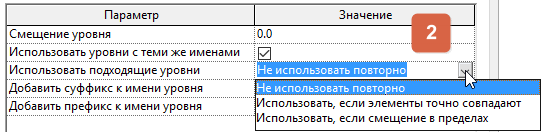
Не использовать повторно — если в нашем файле есть уровень с таким же именем, как в связанном, то Ревиту будет пофиг, он его всё равно скопирует и создаст.
Использовать, если элементы точно совпадают — если в нашем и связанном файлах уровни точно совпадают по высоте, то Ревит не будет создавать копию, а просто замониторит эти два уровня. При этом он переименует ваш уровень в то же имя, что и имя уровня в связи.
Использовать, если смещение в пределах — если перед этим задать смещение уровней, то Ревит не будет создавать копию, а замониторит наш уровень и уровень в связанном файле, если расстояние между ними меньше и равно указанному выше смещению.
Вот пример: копирую из связи уровни 1, 2 и 3 этажа, при этом 1 этаж у меня уже есть.
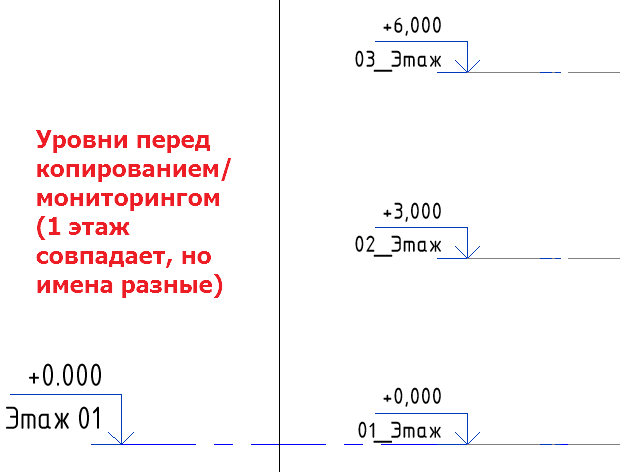
Нажимаю на Копирование/мониторинг, выбираю связанный файл, нажимаю на «Параметры», настраиваю:

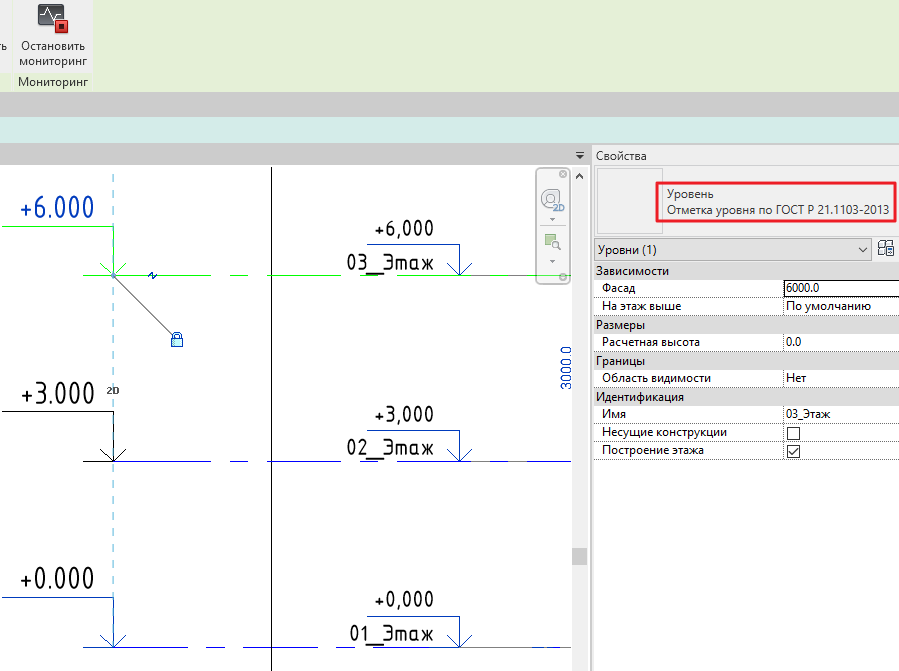
Уровни для 2 и 3 этажа скопировались, а 1 этаж просто переименовался. Причём тип уровней в моём файле тот, что я указал в параметрах копирования. Сравните параметры и тип уровня 3 этажа (выделил красным на скриншоте с уровнем).
Для осей и остальных конструкций всё примерно такое же. Можете подробнее почитать в справке Автодеска параметры:
Также есть два поля для указания префикса или суффикса к копируемым именам. Если в суффикс добавить текст «_ОВ», то получится следующее: при копировании из АР уровней с именами «Этаж_01» и «Этаж_02» мы получим в своём файле уровни с именами «Этаж_01_ОВ» и «Этаж_02_ОВ».
Дублирую картинку и го дальше.
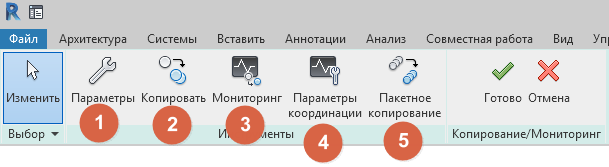
2. Копировать — кнопка для копирования одного или нескольких элементов из связанного файла.
3. Мониторинг — если элементы уже существуют и их нужно только отслеживать между собой, то нажимаете эту кнопку и попарно выбираете объекты в своей и связанной модели.
4. Параметры координации — нажатие этой кнопки открывает окно, в которой для каждой инженерной категории задаются настройки пакетного копирования. Настроек немного, посмотрим их.
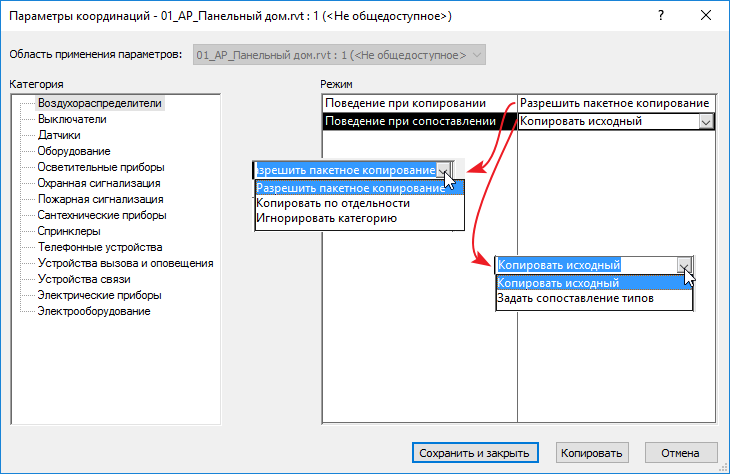
В левой части у нас категории, в правой — настройки. Для всех категорий они одинаковые, поэтому посмотрим только для воздухораспределителей.
Режим «Поведение при копировании»
Разрешить пакетное копирование — если выбрать этот пункт, то элементы будут копироваться из связанной модели. Если в связи появились новые воздухораспределители, то при обновлении связи или открытии модели Ревит выдаст предупреждение и предложит скопировать элементы.
Копировать по отдельности — при выборе этого значения, элементы нужно будет копировать вручную так же, как копируются оси или уровни.
Игнорировать категорию — элементы выбранной категории не будут копироваться, их просто нельзя будет выбрать на виде.
Режим «Поведение при сопоставлении»
Копировать исходный — в нашу модель скопируется элемент из связи с сохранением его имени, типа и настроек.
Задать сопоставление типов — так же, как выше с уровнями, можно выбрать, какой тип вставляем вместо того, что есть в связанной модели. При выборе этого режима появляется под категорией вложенная вкладка «Сопоставление типов», в этом окне и задаются типы.

- «Сопоставление типов» — вкладка внутри категории.
- Типоразмеры семейства в связанном файле. Для каждого семейства будет отдельная позиция (в примере это ADSK_Диффузор_Круглый_Приточный) и его типы (ДП_125, ДП_160, ДП_200).
- В выпадающих списках задаём соответствия. Можно скопировать тот же тип, что в связи, можно вообще не копировать его, а можно задать тип воздухораспределителя из своего проекта.
- Кнопка «Тип связи» — тут можно посмотреть параметры типа у воздухораспределителя из связанного файла (у того, что выделен).
- Кнопка «Тип основы» — параметры типа для элемента в нашем файле.
После всех настроек нажимаем на «Сохранить и закрыть». Я разрешу пакетное копирование и укажу, чтобы копировало исходный тип.
Дублирую картинку и го дальше, это последний дубль, честное слово.
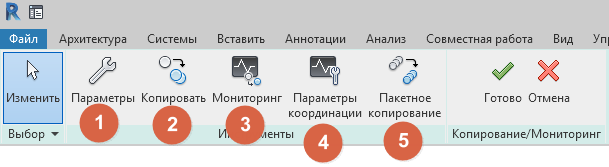
5. Пакетное копирование — самая главная наша кнопка в данной статье. Задав параметры в предыдущей кнопке, нажимаю на «Пакетное копирование». Ревит спросит:
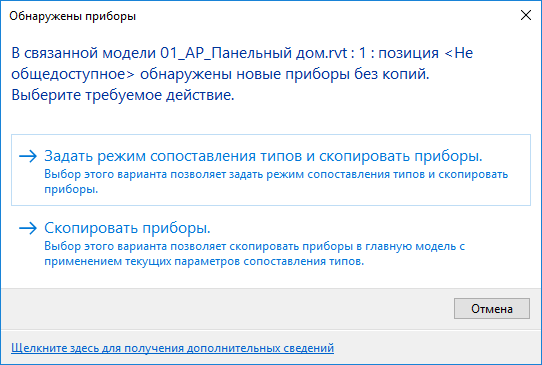
Если нажать на верхнюю кнопку, то мы снова попадём в окно с настройками. Я уже всё настроил, поэтому нажимаю на нижнюю — Скопировать приборы. Ревит подумает и...
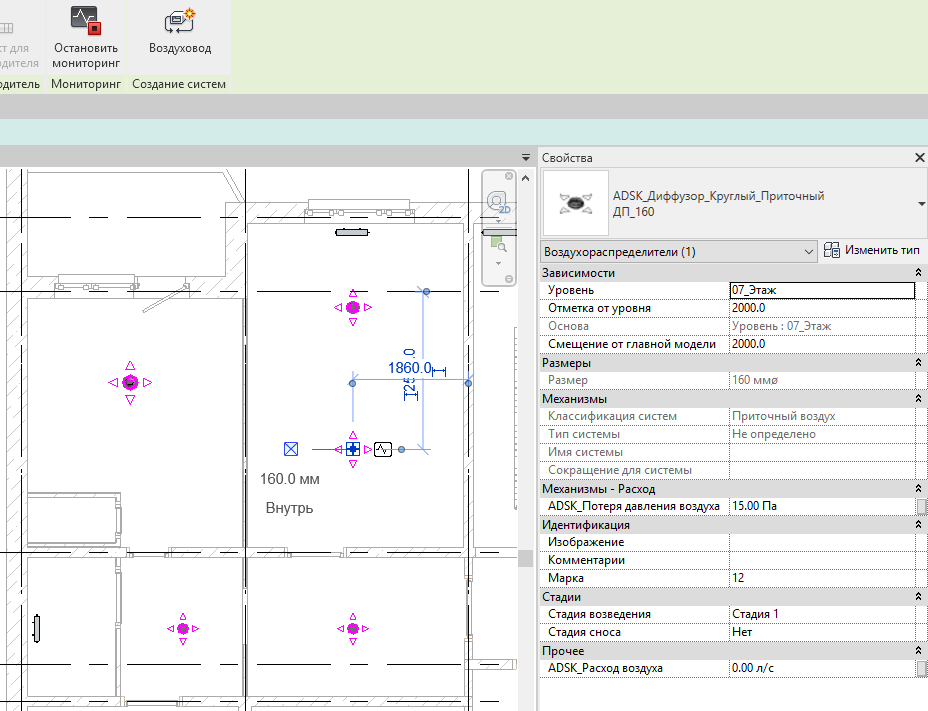
Скопирует воздухораспределители из связи. Если выделить их, то увидим на ленте кнопку «Остановить мониторинг» и пиктограмму возле диффузора в виде кардиограммы. Это верные признаки того, что элемент мониторится. Теперь я внесу изменения в связь — добавлю диффузоров и ещё один унитаз. Кроме этого, я задам диффузорам расход и впишу унитазу в параметр «Комментарии» текст «УНИТАЗ».
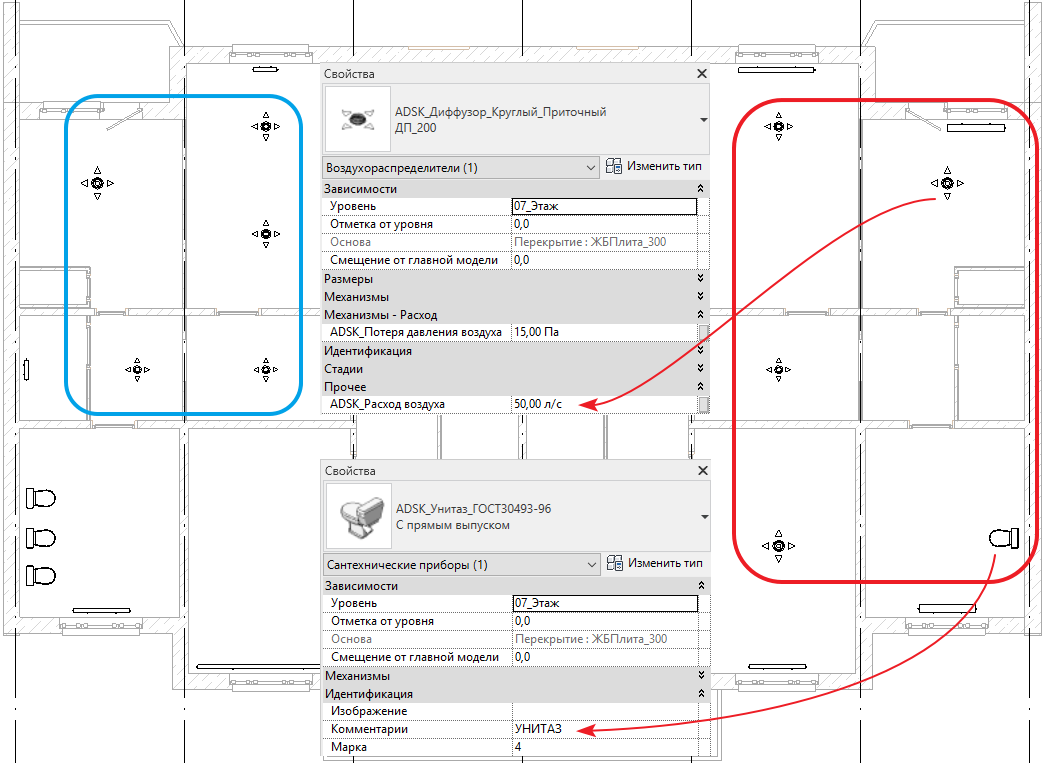
Теперь я обновлю связанный документ в своём. В итоге получу вот такое окно:
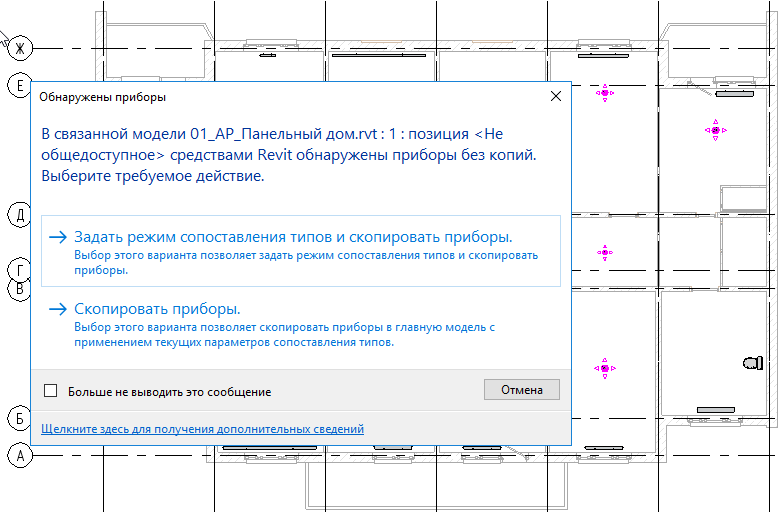
Обратите внимание в правую часть — в связанном файле уже видны диффузоры и унитаз. Окно появляется знакомое, я выберу верхнюю кнопку, потому что для сантехники у меня не задано пакетное копирование. После нажму справа внизу кнопку «Копировать».
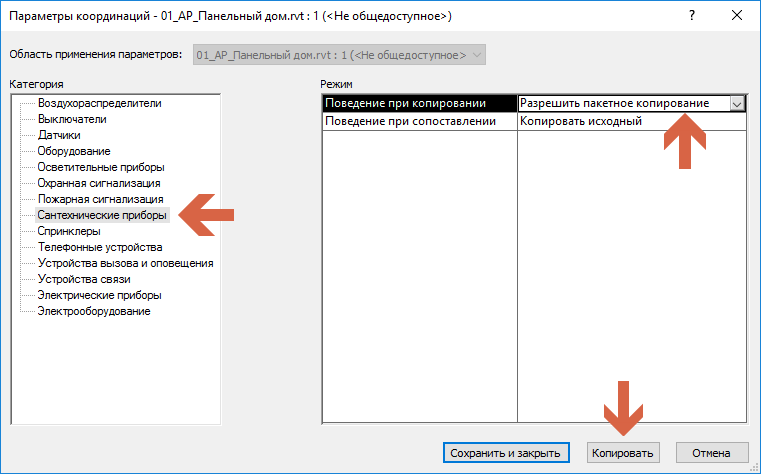
Ревит подумает и скопирует элементы. Но вот досада — параметры расхода для диффузоров и текст из параметра «Комментарии» Ревит не копирует. При копировании он заполняет значения параметров экземпляра теми значениями, которые в настройках семейства стоят по умолчанию. Поскольку у диффузоров в редакторе семейств расход по умолчанию указан нулевой, то и скопировать его не получится. Если вы делаете семейства радиаторов с длиной по экземпляру, то это может стать проблемой. «Комментарии» — системный параметр экземпляра, по умолчанию он тоже пустой, поэтому значение не копируется.
Теперь я снова внесу изменения в связь: один диффузор переименую (было ДП_160, стало ДПУ-М 160), у другого поменяю тип (было ДП_200, стало ДП_125), третий перемещу влево.
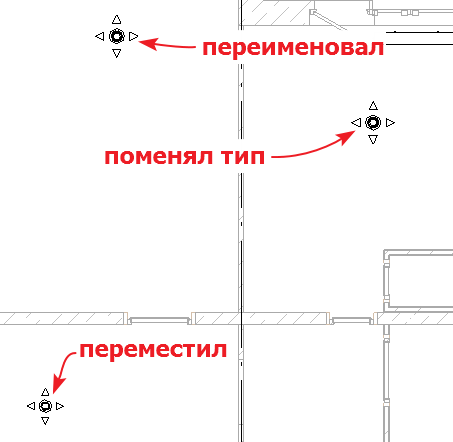
Обновляю связь, получаю предупреждение от мониторинга координаций.
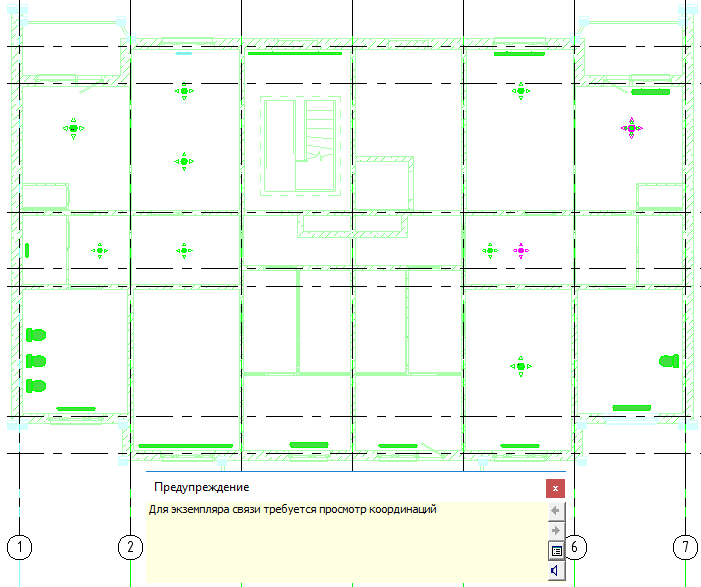
Выделю связанный документ, нажму на ленте на «Просмотр координаций»:
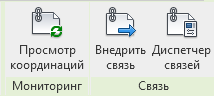
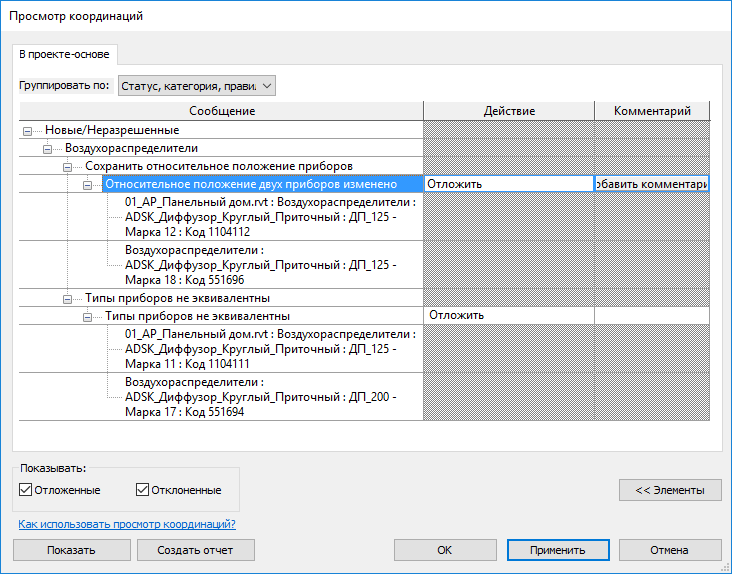
В окне только две ошибки: о перемещённом диффузоре и о диффузоре, у которого изменился тип. Простое переименование типа не отразилось как ошибка. Баг это или фича? Скорее, баг. Для осей функция переименования работает, но там это системный параметр, поэтому Ревит понять можно, хотя будет лучше, если он будет хотя бы предупреждать о таких отличиях. Возможно, отслеживает он элементы по их ID или GUID, раз нет изменений в них, то и панику разводить не надо.
Выбор действий стандартный для перемещённого элемента, а вот для изменённых типов можно выбрать только «Отложить», «Отказаться» или «Принять разницу». Заменить тип можно только руками, после этого ошибка координации уйдёт. Наверное, и тут понять логику программы можно: ведь нужного типа может и не быть в проекте, а копировать заново вроде как нельзя, так как уже есть элемент, который мониторится в связи.
Ещё сложности могут возникнуть при мониторинге элементов на основе. Например, если скопировать умывальник на основе грани, который стоит на одной стене связанного файла, а потом с помощью команды «Выбрать основу» перенести умывальник на другую стену, то Ревит ошибку покажет, но вот переместить назад умывальник не сможет. А если умывальник будет перемещён в связанном файле на другую стену, то тут Ревит переместит в новое положение без проблем.

Но в общем инструмент работает и со своими задачами справляется. Подумайте, для чего вы могли бы использовать его в своих проектах? Напишите в комментарии свои мысли. А если знаете ещё косяки инструмента (например, с точки зрения строительных разделов), то расскажите о них в комментариях здесь или в чате Телеграма. Я проверю и дополню ими статью.
Минусы пакетного копирования
Я выделил три минуса.
- При появлении новых приборов мы получаем просто уведомление о самом факте появления, а хорошо бы получать список ID, чтобы потом легко найти новые элементы. Теоретически, это можно решить с помощью скрипта Динамо, который будет заполнять какой-нибудь параметр у уже скопированных параметров, соответственно, пустой параметр будет говорить о том, что элемент новый.
- Параметры экземпляра не копируются, а применяются значения по умолчанию из настроек семейства. Исправить это тоже можно с помощью скрипта Динамо, но всё равно стрёмно.
- При изменении имени типа в связанной модели или в нашей модели Ревит никак не реагирует на такое несоответствие.
Пока что это всё, что я хочу рассказать про копирование и мониторинг. Больше информации о каких-то частных случаях можете получить в справке Автодеска. Там, как всегда, куча статей, вложенных в статьи, иерархия чуть ли не бесконечная, но разобраться можно. Я бы выделил вот эти странички:
Действия с ошибками координации
Если Ревит при загрузке переименовывает тип семейства
Устранение проблем при работе с копированием/мониторингом
Обновления статей удобно получать в Телеграм-канале «Блог Муратова про Revit MEP». Подписывайтесь и приглашайте коллег. Можно обсудить статью и задать вопросы в специальном чате канала.
Отблагодарить автора
Я много времени уделяю блогу. Если хотите отблагодарить меня, то можете сделать небольшой подарок (именно подарок, такой перевод не облагается налогом).